Annonse
Windows 10 er endelig her Gjør i dag din lanseringsdag: Få Windows 10 nå!Du er ivrig etter å installere Windows 10. Dessverre savnet du Insider Preview, og det tar nå litt tid før oppgraderingen blir rullet ut til deg. Slik får du Windows 10 nå! Les mer , og så langt mottakelsen for det har blitt blandet Hva MakeUseOf-teamet tenker av Windows 10Techsphere elsker Windows 10, men mange brukere er oppe i armene over alvorlige problemer med den nye plattformen. Hva synes MakeUseOf? Vi ba teamet vårt om meninger om Windows 10 og her ... Les mer . Det har vært historier om katastrofer, men ingenting er perfekt i livet. Vi må tålmodig tøffe det mens utviklere stryker ut knekkene. Likevel er det fortsatt tvingende grunner til å oppgradere til Windows 10 10 overbevisende grunner til å oppgradere til Windows 10Windows 10 kommer 29. juli. Er det verdt å oppgradere gratis? Hvis du ser frem til Cortana, topp moderne spill, eller bedre støtte for hybridenheter - ja, definitivt! Og... Les mer .

Vi har ikke mye i veien for Windows 10-apper ennå, men hvis du er en Google Chrome-bruker, kan du gjøre det lage en app enkelt fra et hvilket som helst nettsted, som vil sitte i Start-menyen, så vel som Windows Explorer.
Du kan åpne dem med en snarvei Windows-tastatursnarveier 101: The Ultimate GuideTastatursnarveier kan spare deg for timer. Mestre de universelle Windows-tastatursnarveiene, tastaturtriks for spesifikke programmer og noen få andre tips for å få fart på arbeidet ditt. Les mer , og start dem minimert. Noen nettsteder ser vakre ut som en app, mens andre ser ut som Wicked Witch of the West fra The Wizard of Oz.
Bare for å avklare, når jeg sier "app", mener jeg ikke en smarttelefon-app eller noe sånt. Ikke noe nedlastbart. I stedet er det ganske enkelt et middel til å åpne et nettsted i sitt eget vindu, fra Start-menyen eller fra Windows Utforsker.
I dag skal vi vise deg alt dette og mer.
Hvordan slå et nettsted til en app

ingredienser
- 1x Windows 10-system
- 1x nettsted, ferskpresset
- 1x Google Chrome nettleser
Først av går du til nettstedet du ønsker å gjøre om til en app, i Chrome-nettleseren.
Deretter klikker du på Hamburgermeny øverst til høyre i nettleseren. Det er de tre horisontale linjene. Slipp menyen ned, og velg Flere verktøy> Legg til i oppgavelinjen ...

Dette vil deretter starte den korte prosessen for å gjøre nettstedet ditt til en app. En liten boks dukker umiddelbart opp, der du kan redigere navnet eller avbryte hele prosessen. Forsikre deg om at Åpne som vindu alternativet er krysset av - dette er veldig viktig!
Når navnet er ønsket, og alternativet "Åpne som vindu" er valgt, klikker du Legg til.
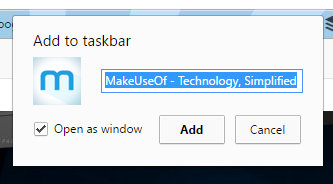
Appen vil nå vise seg i startmenyen. Men for at det skal gjøre det, må du aktivere Nylig lagt til i Start-menyen. Dette kan gjøres i Windows-innstillingene dine (Windows-tast + I> Personalisering> Start> Vis nylig lagt til apper> På).

Hvis du klikker på app-lenken, åpnes nå nettstedet - i dette tilfellet MakeUseOf - i et nytt mindre vindu. MakeUseOf ser helt fantastisk ut i sin egen Windows 10-app.
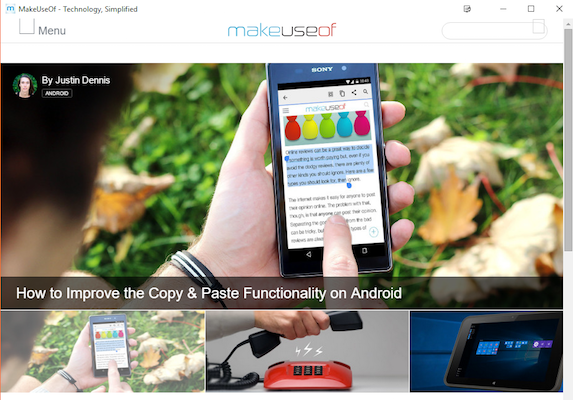
Fra “Nylig lagt til” kan du dra appene over til brikkene i Start-menyen.
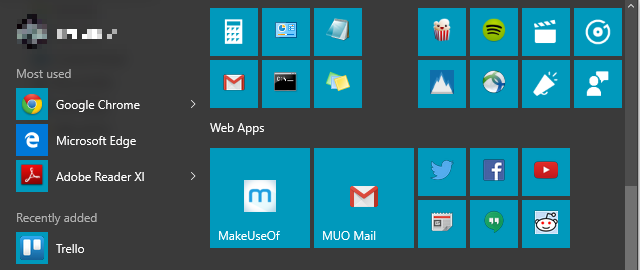
Andre nettsteder som ser bra ut
La oss se på noen andre nettsteder som ser bra ut i deres eget Windows 10-appvindu som dette.
Gmail

E-post er noe som mange av oss holder åpent i løpet av dagen. Så Gmail-brukere kan dra nytte av det fine utseendet til innboksen når de pakkes inn i en Windows 10-app.

Det samme med Facebook. Hvem har ikke holdt dette åpent hele dagen på PC-skjermen? Nå kan du ha det i et eget ryddig lite vindu. Denne vokser raskt på meg, og jeg begynner å foretrekke den fremfor selve nettstedet.
Hangouts
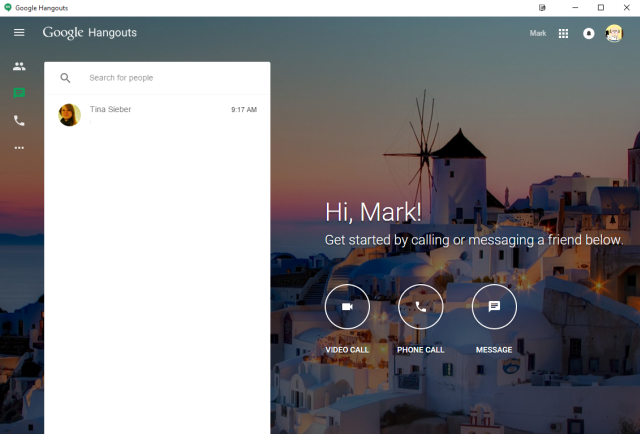
Google ga nylig Hangouts sitt eget nettsted: hangouts.google.com. Nettstedet gir allerede inntrykk av en app, og kjører den i sitt eget webappvindu fullfører det utseendet.
YouTube

YouTube er et av favorittnettstedene mine. Når alt kommer til alt, hvem elsker ikke en god latter latter nå og da? Hvis du gjør YouTube til en Windows 10-app, klemmes siden sammen, men kvaliteten på videominiatyrene blir ikke dårligere. Sluttproduktet er et kunstverk. Særlig YouTube TV, som tilsynelatende ser ut som biene knær på et Windows-nettbrett.

I tillegg til Facebook, vil mange av dere ha Twitter åpent i et annet nettleservindu, kanskje på en annen skjerm. Vel, ha den åpen i et Windows 10-appvindu i stedet, en lettere, raskere versjon enn bare å ha et nettleservindu åpent.
Google Nyheter
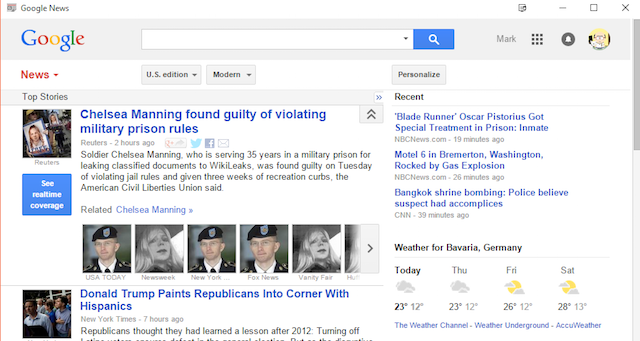
Dette er den jeg VIRKELIG liker. Google Nyheter ser helt perfekt ut i et Windows 10-appmiljø, og det er den jeg ser meg selv bruke fra nå av på regelmessig basis. Den har alle funksjoner, funksjoner, bjeller og fløyter på det vanlige nettstedet, men er raskere og lettere på systemet ditt.
Appenes plassering i Windows Utforsker
Av en eller annen merkelig grunn kan du bare ha en app i delen "Nye apper" i Start-menyen. Dette gjør det vanskelig hvis du har laget en hel bunke med disse appene, og ønsker enkel tilgang til dem. Så hvis du ikke la dem til i Start-menyflisene og har mistet oversikten over dem, kan du finne alle webappene du opprettet under følgende sted i Windows Utforsker:
C: \ Brukere \ [Ditt brukernavn] \ AppData \ Roaming \ Microsoft \ Windows \ Startmeny \ Programmer \ Chrome Apps
Eller høyreklikk på en av nettappene i Start-menyen og velg Åpne fil plassering. Derfra kan du dobbeltklikke på hvilken som helst app for å starte den eller høyreklikke og velge Fest til start eller Fest til oppgavelinjen. “Pin to Start” er tilgjengelig for nesten alle filer eller mapper i Windows 10 (og 8 for den saks skyld).
Endre ikonet og opprett en snarvei
Når du oppretter appen, kan det ende opp med å gi deg en veldig rar, eller virkelig crappy logo. Hvis det plager deg, kan du enkelt endre det.
Gå til appenes plassering i Windows Utforsker, og høyreklikk på den du vil endre ikonet for. Velge Egenskaper helt nederst, velg snarvei fanen, så ser du dette:

De Endre ikon -knappen er uthevet, samt muligheten til å lage en tilpasset snarvei. Så hvis du vet at du vil åpne denne appen med jevne mellomrom, så har du en rask fin snarvei Navigere i Windows med tastatursnarveier aleneDu kjenner kanskje til mange snarveier, men visste du at du kunne komme deg rundt Windows uten musen? Dette er hvordan. Les mer vil ha den appen åpen på et jiffy.
En grunn til å opprette disse appene ...

Hvis du trengte en grunn til å opprette disse appene i utgangspunktet, må du merke deg at jeg flere ganger la merke til hvor lette og raske appene var, sammenlignet med nettleserens kolleger. Akkurat nå kjører Chrome-nettleseren min på 611,2 MB. Hvis du ser på appen ovenfor, kom appene som kjørte på egen hånd (jeg hadde 3 åpne den gangen) til 138.3MB!
Hvilke nettsteder søker du?
Det er klart det er mange flere nettsteder der ute som vil gjøre gode Windows 10-apper. Prøv ut favorittnettstedene dine, og gi oss beskjed i kommentarene nedenfor, hvilke som gjør karakteren. Og hvis du også har en Mac, kan du sjekke ut hvordan du kan gjøre nettsteder om til Mac-apper 5 måter å snu ethvert nettsted til en stasjonær Mac-appVil du bruke favoritt-appene dine på Mac-skrivebordet? Disse appene lar deg transformere ethvert nettsted til en stasjonær Mac-app. Les mer .
Mark O'Neill er frilansjournalist og bibliofil, som har fått ting publisert siden 1989. I 6 år var han administrerende redaktør for MakeUseOf. Nå skriver han, drikker for mye te, bryter med hunden sin, og skriver litt mer. Du kan finne ham på Twitter og Facebook.
